RAM laptop, máy tính chạy bao nhiêu là đủ? Đây là câu hỏi được khá nhiều người quan tâm. Tuy nhiên không phải ai cũng có thể đưa ra một quyết định hợp lý cho việc máy tính, laptop của mình cần dung lượng RAM bao nhiêu là đủ. Taimienphi sẽ trao đổi với các bạn rõ hơn về vấn đề RAM trên laptop, máy tính.
Trước hết, chúng ta cần hiểu rõ hơn về RAM. RAM là viết tắt của Random Access Memory (bộ nhớ truy cập ngẫu nhiên). Chúng ta có thể hiểu RAM sẽ chứa những tác vụ chúng ta đang xử lý. Khi chúng ta muốn làm việc với một chương trình nào đó, nó sẽ được lưu trữ sang RAM và tương tác với các thiết bị phần cứng khác để chương trình có thể chạy. Vì vậy, với một máy tính, chúng ta cần một dung lượng RAM đủ lớn để có thể xử lý các chương trình một cách bình thường. Dung lượng RAM càng lớn, chúng ta càng xử lý được nhiều tác vụ hơn trên cùng một máy tính trong 1 thời điểm, máy tính sẽ hoạt động trơn tru hơn

Bản chất của một hệ điều hành cũng là một phần mềm được cài trên phần cứng của máy tính, do đó những tiến trình (process) và những trình điều khiển (driver) của hệ điều hành cũng cần có dung lượng RAM trống đủ lớn để hệ điều hành có thể hoạt động trơn tru.
Vì vậy, RAM máy tính chạy bao nhiêu là đủ? Điều này phụ thuộc vào hệ điều hành cũng như các chương trình mà bạn muốn làm việc trên máy tính.
Cách kiểm tra dung lượng RAM trên máy tính
Để kiểm tra dung lượng RAM trên máy tính, các bạn thực hiện như sau:
Bước 1: Trên màn hình nền của máy tính, các bạn bấm chuột phải vào mục This PC (Đối với Windows XP là My Computer, Windows 7 là Computer), chọn Properties
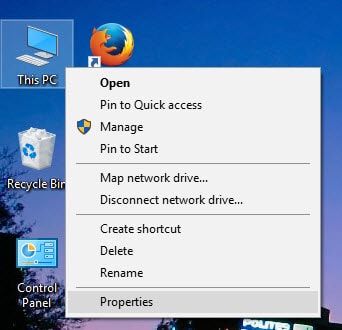
Bước 2: Tìm trong mục Installed Memory (RAM) sẽ có hiển thị dung lượng RAM. Hiện tại ở trên máy mình có dung lượng RAM là 4GB

Dung lượng RAM cho hệ điều hành
Đối với mỗi hệ điều hành, tùy theo thiết kế của nhà sản xuất sẽ có những mức dung lượng RAM tối thiểu cần có (cấu hình tối thiểu)
Đối với Windows XP: Dung lượng RAM cần tối thiểu là 256 MB để hệ điều hành có thể hoạt động được. Dung lượng trống còn lại trên RAM sẽ để chạy các ứng dụng của người dùng.
Đối với Windows 7: Dung lượng RAM cần thiết để hoạt động là 1GB đối với bản 32bit và 2GB đối với bản 64bit.
Tương tự với Windows 8, Windows 8.1, Windows 10: Trong môi trường cài đặt Windows sạch chưa có phần mềm kèm theo, dung lượng RAM cần thiết để hoạt động là 1GB đối với bản 32bit và 2GB đối với bản 64bit.

Trong trường hợp máy tính của bạn khi chưa cài chương trình mà dung lượng RAM đang sử dụng vượt quá lớn so với những con số bên trên, bạn cần kiểm tra lại hệ điều hành của mình. Rất có thể một chức năng nào đó trong Windows bị lỗi, máy bị nhiễm virus hoặc có những driver bị xung đột.
Dung lượng RAM cho các chương trình được cài trên máy tính
Lựa chọn RAM sao cho phù hợp với nhu cầu cũng như điều kiện kinh tế là vô cùng quan trọng. Vì nếu dung lượng RAM quá nhỏ so với nhu cầu sẽ làm cho hệ thống hoạt động không ổn định, giật, lag, treo, thậm chí gây ra lỗi tràn RAM, nhưng nếu dung lượng RAM quá lớn so với nhu cầu sử dụng cũng sẽ gây lãng phí, thậm chí có thể làm quá tải cho hệ thống phần cứng.

Một số chương trình sẽ mất nhiều RAM để xử lý là những phần mềm đồ họa như Photoshop, Premier Pro hay AutoCAD…Những phần mềm này cần rất nhiều dung lượng RAM trống để xử lý những tác vụ đồ họa nặng, do đó máy tính của bạn cũng cần có dung lượng RAM đủ để đáp ứng nhu cầu công việc. Các bạn có thể chọn những thanh RAM có dung lượng 8G trở lên để có thể hoạt động mượt mà
Tuy nhiên nếu bạn chỉ sử dụng trình duyệt web, các ứng dụng văn phòng hay chơi những game nhẹ, các bạn sẽ chỉ cần những mức dung lượng RAM nằm trong khoảng từ 1GB đến 4GB là hệ thống đã có thể hoạt động trơn tru.
https://thuthuat.taimienphi.vn/ram-laptop-may-tinh-chay-bao-nhieu-la-du-21831n.aspx
Trên đây là một số tư vấn đề việc RAM máy tính chạy bao nhiêu là đủ. Việc chọn RAM chạy trên máy tính sẽ phụ thuộc hoàn toàn vào việc máy tính chạy hệ điều hành nào và chạy những loại phần mềm gì phù hợp với nhu cầu sử dụng. Khi nhận thấy máy tính có dấu hiệu bị chậm do không đủ dung lượng RAM cần thiết, bạn có thể tạm khắc phục bằng cách tăng RAM ảo, tuy nhiên, về lâu dài, bạn vẫn cần nâng cấp máy tính của mình để hệ thống hoạt động ổn định hơn.